Jak wiadomo, za każdym razem, gdy instalujesz oprogramowanie, instaluje ono kilka plików i prawdopodobnie wpisów rejestru w systemie, aby działać. I to dobrze, gdy go używasz. Kiedy zdecydujesz się odinstalować oprogramowanie, po prostu użyj ikony skrótu do dedykowanych programów lub przejdź przez Dodaj / Usuń lub Programy i funkcje w Panelu sterowania.
Niestety, podobnie jak w przypadku prawie wszystkich wersji systemu Windows, dość często nie usuwa to całkowicie śladów plików, folderów i wpisów rejestru używanych przez oprogramowanie i pozostają one w systemie. Chociaż nie może to być w tym czasie poważnym problemem, może powodować potencjalne problemy. Jest to szczególnie prawdziwe w przypadku narzędzi systemowych i oprogramowania zabezpieczającego lub oprogramowania, które instaluje dużą ilość informacji i danych. Prawdopodobnie oczekuje się, że czasami pozostanie jakiś plik, dwa lub klucz rejestru, ale czasami pozostały dosłownie setki, a nawet tysiące, co nie jest dobrą wiadomością dla sprawnie działającego systemu.
Większość użytkowników bez wątpienia dowie się o programach do odinstalowywania innych firm, takich jak Revo Uninstaller i IObit Uninstaller, kilka programów, które przechowuję w zestawie narzędzi USB. Te i inne podobne programy są specjalnie zaprojektowane do usuwania resztkowych informacji rejestru, plików i folderów po odinstalowaniu programu, którego nie dotyka narzędzie wbudowane w Windows.
Geek Uninstaller to kolejne bezpłatne narzędzie do wejścia w ten obszar. Program jest w pełni przenośnym, samodzielnym plikiem wykonywalnym (po rozpakowaniu), dlatego idealnie nadaje się do pendrivea. Oprócz czystego i łatwego w obsłudze interfejsu, obsługuje również 30 różnych języków i ma opcję usuwania siły w celu odinstalowania oprogramowania, które odmawia przejścia przez własny deinstalator.

Wyświetlacz jest przejrzysty i zwięzły z podaną nazwą zainstalowanego oprogramowania, jego rozmiarem i datą instalacji, wraz z paskiem wyszukiwania na dole, jeśli lista programów jest dość duża. Naciśnij F5, aby odświeżyć wyświetlacz w dowolnym momencie. Rozpoczęcie usuwania odbywa się po prostu przez naciśnięcie Enter na wybranym programie, dwukrotne kliknięcie lub kliknięcie prawym przyciskiem myszy i wybranie Odinstaluj.
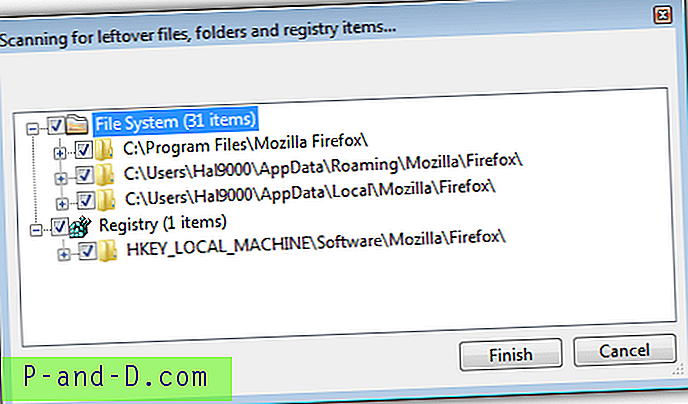
Po przejściu przez proces odinstalowywania własnych programów, Geek Uninstaller przeprowadzi skanowanie w poszukiwaniu resztek, podobnie jak każde inne oprogramowanie tego typu. Okno wyników daje wtedy możliwość usunięcia tego, co pominął deinstalator programów.
Kliknij prawym przyciskiem myszy dowolny wpis w oknie głównym, aby wymusić usunięcie, jeśli oficjalny deinstalator nie działa, usuń wpis z listy, jeśli oprogramowanie już zniknęło i nadal się wyświetla, przejdź do połączonego wpisu rejestru dezinstalator, otwórz folder instalacyjny programów i przejdź do strony internetowej programów. Ostatnia opcja polega na prostym wyszukiwaniu w Google nazwy oprogramowania lub firmy wymienionej w szczegółach deinstalatora.
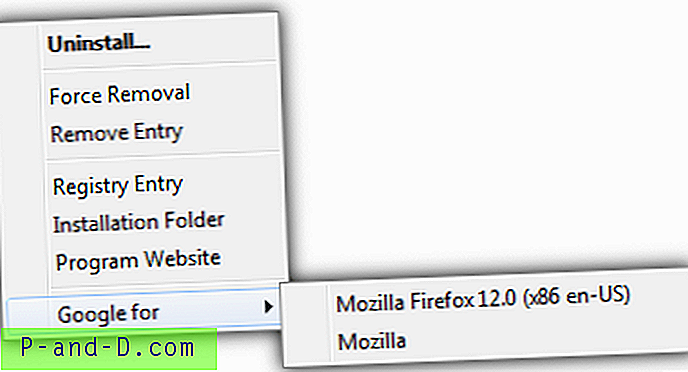
Poniżej znajduje się szybki i prosty test, który przeprowadziłem na niektórych darmowych programach, aby sprawdzić, co zostało po kilku przenośnych deinstalatorach. Zastosowane programy to Geek Uninstaller 1.0, Revo Uninstaller 1.93 i IOBit Uninstaller 2.2. W każdym programie zastosowano domyślne tryby skanowania. Revo ma zaawansowane skanowanie, podczas gdy inni używają najlepszego trybu, jaki mają. Elementami mogą być pliki lub foldery.
Foxit Reader 5.30
Geek Uninstaller: 1 wpis rejestru
Revo Uninstaller Tryb umiarkowany: 1 wpis rejestru i 3 elementy
IOBit Uninstaller Wydajne skanowanie: Nic nie znaleziono
Notepad ++ 6.1
Geek Uninstaller: 3 elementy
Revo Uninstaller Tryb umiarkowany: 14 wpisów w rejestrze i 17 pozycji
IOBit Uninstaller Wydajne skanowanie: 24 wpisy rejestru i 17 pozycji
Firefox 12
Geek Uninstaller: 1 wpis rejestru i 2 elementy
Revo Uninstaller Tryb umiarkowany: 3 elementy
IOBit Uninstaller Wydajne skanowanie: 3 elementy
Google Picasa 3.9
Geek Uninstaller: 2 elementy
Revo Uninstaller Tryb umiarkowany: 1 element
IOBit Uninstaller Wydajne skanowanie: 3 wpisy rejestru i 2 elementy
Kingsoft Office Free 2012
Geek Uninstaller: 3 wpisy rejestru
Revo Uninstaller Tryb umiarkowany: 28 wpisów w rejestrze
IOBit Uninstaller Wydajne skanowanie: Nic nie znaleziono
Microsoft Security Essentials 4
Geek Uninstaller: 1 wpis rejestru
Revo Uninstaller Tryb umiarkowany: 6 pozycji
IOBit Uninstaller Wydajne skanowanie: Nic nie znaleziono
GIMP 2.8
Ten deinstalator jest prawie idealny, ponieważ wszystkie trzy programy nie znalazły absolutnie żadnych pozostałości.
Patrząc na wyniki, Geek Uninstaller ma długą drogę, aby zbliżyć się do Revo Uninstaller w poszukiwaniu resztkowych danych. Znalazł jednak kilka wpisów, których IOBit Uninstaller nie zauważył, chociaż wydawało się, że tak było, gdy wszystkie trzy znalazły bardzo mało. W tej chwili może to nie być takie złe, ponieważ dwie pozostałe utworzą dla ciebie punkt przywracania, abyś mógł wycofać się, jeśli coś pójdzie nie tak. Geek na razie nie. Skanował trochę szybciej niż pozostałe dwa, ale jest to oczekiwane, jeśli skanowanych jest mniej obszarów systemu w poszukiwaniu pozostałości.
Geek Uninstaller jest dostępny tylko w wersji 1.0, a jego pierwsza wersja była na początku maja, więc jeśli deweloper zdecyduje się go ulepszyć, z pewnością istnieje potencjał przyzwoitego narzędzia do odinstalowywania, które pewnego dnia może być poważną alternatywą dla bardziej znanych nazw . Jeden, na który trzeba uważnie obserwować. Kompatybilny z Windows 7, 8, XP, Vista i 2003/2008.
Pobierz Geek Uninstaller





